Windows 10 cho phép người dùng kiểm soát độ trong suốt của giao diện thanh Taskbar, Action Center và menu Start để nhìn đẹp mắt hơn. Bạn có thể điều chỉnh để những giao diện này trong suốt theo mặc định, và với một vài thủ thuật nhỏ, bạn còn có thể khiến chúng trở nên "trong veo" hơn, tăng độ trong suốt theo ý muốn.
Vậy cách làm thế nào? Ở bài viết này, Quantrimang.com sẽ hướng dẫn bạn cách thay đổi độ trong suốt của thanh Start Menu trong Windows 10. Hãy cùng theo dõi tiếp để biết cách thực hiện nhé!
1. Tùy chỉnh Menu Start trong suốt trên Windows 10
Bước 1: Trước hết, chúng ta sẽ mở giao diện cửa sổ Windows Settings bằng cách nhấn chọn Start menu rồi nhấn tiếp vào biểu tượng răng cưa.
Hoặc bạn có thể sử dụng tổ hợp phím Windows+I.
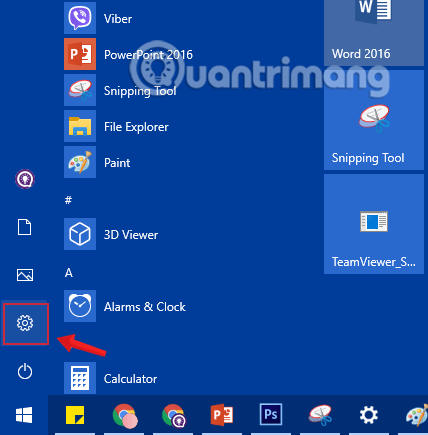
Bước 2: Trong giao diện Windows Settings, tiếp tục nhấn vào Personalization để thiết lập các thay đổi.
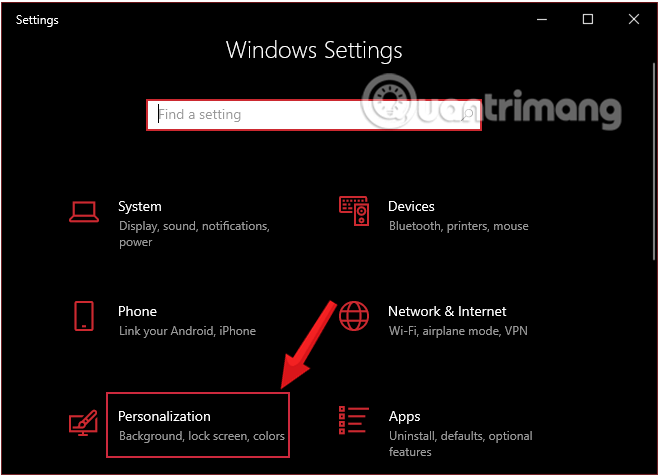
Bước 3: Dưới mục Personalization, click chuột vào Colors (Màu sắc) từ cửa sổ bên trái.
Để làm Menu Start trong suốt, ở cửa sổ bên tay phải, chuyển tùy chọn Transparency effects sang chế độ ON, có thể chọn một màu sắc mà bạn muốn ở ngay phía dưới.
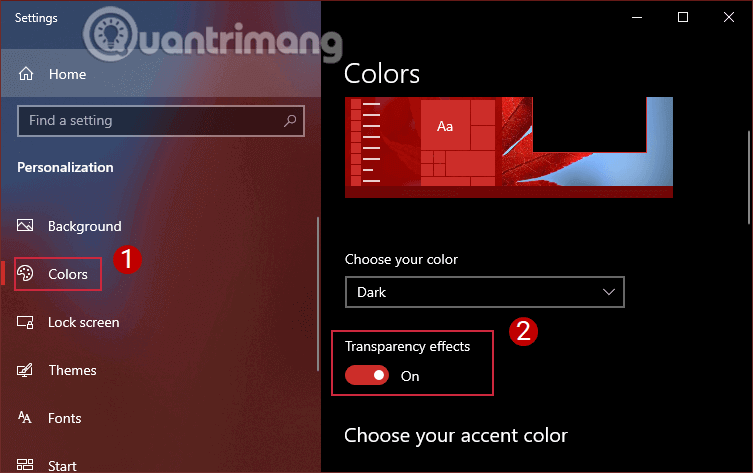
Bạn có thể chọn thêm tùy chọn Start, taskbar, and action center trong mục Show accent color on the following surfaces phía dưới để Menu Start có màu sắc đẹp hơn tương ứng với màu sắc bạn chọn.
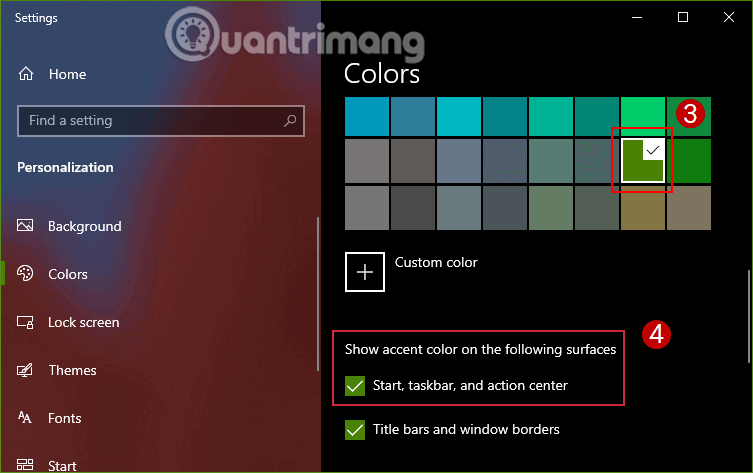
2. Tăng độ trong suốt cho Menu Start trên Windows 10 bằng cách sử dụng Registry
Nếu cách thông thường không đủ làm cho Start Menu trong suốt theo ý muốn, bạn có thể chỉnh sửa giá trị Registry để tăng thêm độ trong suốt.
Lưu ý:
Bước 1: Nhấn tổ hợp phím Windows+R để mở cửa sổ lệnh Run.
Bước 2: Nhập lệnh sau vào và nhấn Enter:
regedit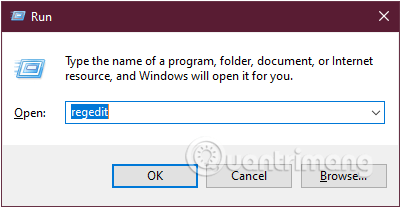
Bước 3: Trước khi sửa đổi Registry, bạn nên sao lưu lại trước. Vào File > Export.
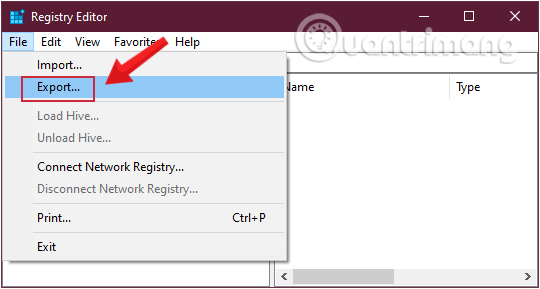
Ở cửa sổ hiện ra, click chọn All trong Export range và nhập tên tệp mong muốn. Chọn một vị trí lưu và nhấp vào Save để lưu dữ liệu backup của Registry.
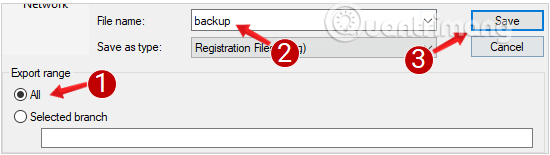
Bước 4: Điều hướng theo đường dẫn sau:
HKEY_CURRENT_USER\Software\Microsoft\Windows\CurrentVersion\Themes\Personalize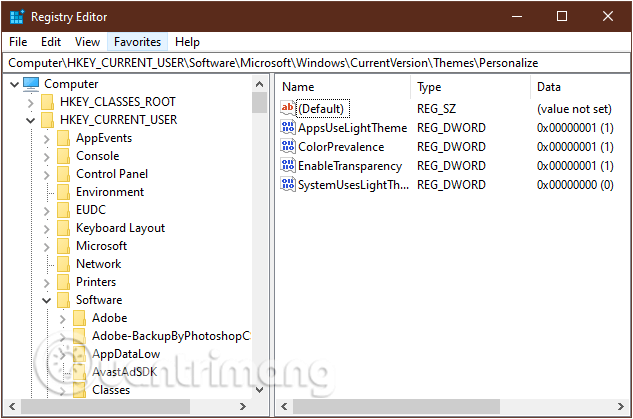
Bước 5: Trong Personalize, bạn tìm tới DWORD có tên là Enable Transparency ở khung bên phải và kích đúp chuột vào.
Bước 6: Ở cửa sổ hiện ra, bạn sẽ thấy giá trị trong khung Value Data là 1, thay đổi nó thành 0 rồi click chọn OK, không cần khởi động lại hệ thống của bạn.
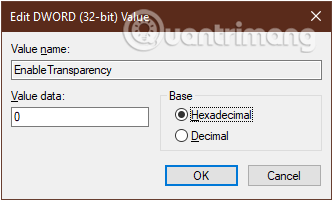
Không cần phải khởi động lại máy. Mở lại Start Menu và bạn sẽ nhận thấy nó trong suốt hơn nhiều. Nếu không thích giao diện mới này, bạn chỉ cần thay đổi lại giá trị Enable Transparency thành 1 như cũ là được.
Dưới đây là hình ảnh menu Start trong suốt theo mặc định:
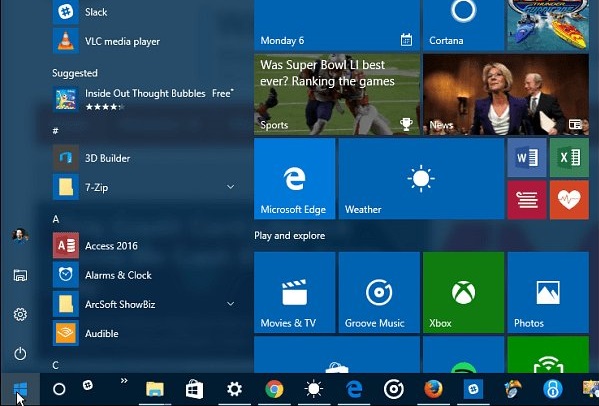
Và đây là menu Start sau khi đã tùy chỉnh thêm độ trong suốt.
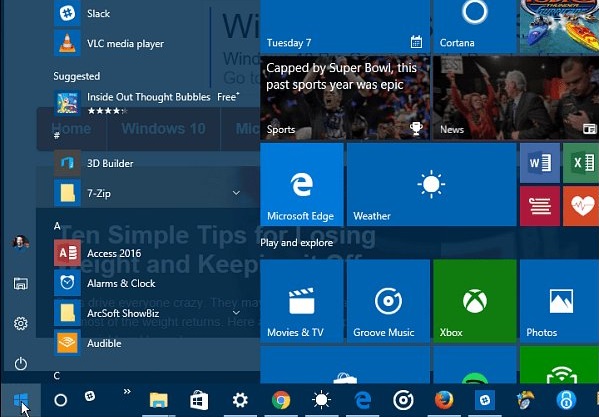
Hy vọng rằng với các cài đặt tùy chỉnh này bạn có thể thay đổi độ trong suốt theo ý mình.
Hãy thử xem nhé. Chúc bạn thành công!




































